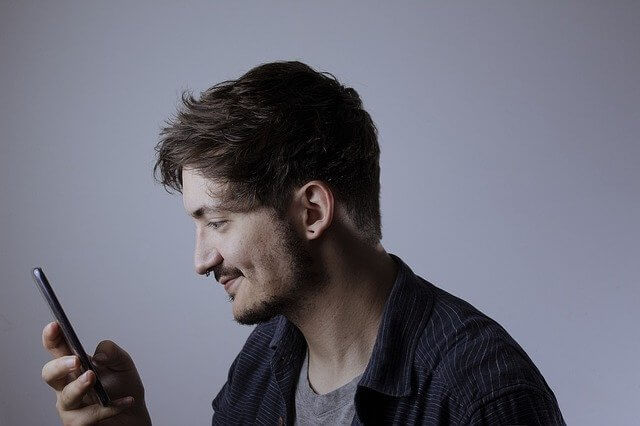そんなあなたのために、kindleをスマホで読む方法、そしてkindleアプリの活用術をお伝えします。
タップで開ける目次
Kindleって?
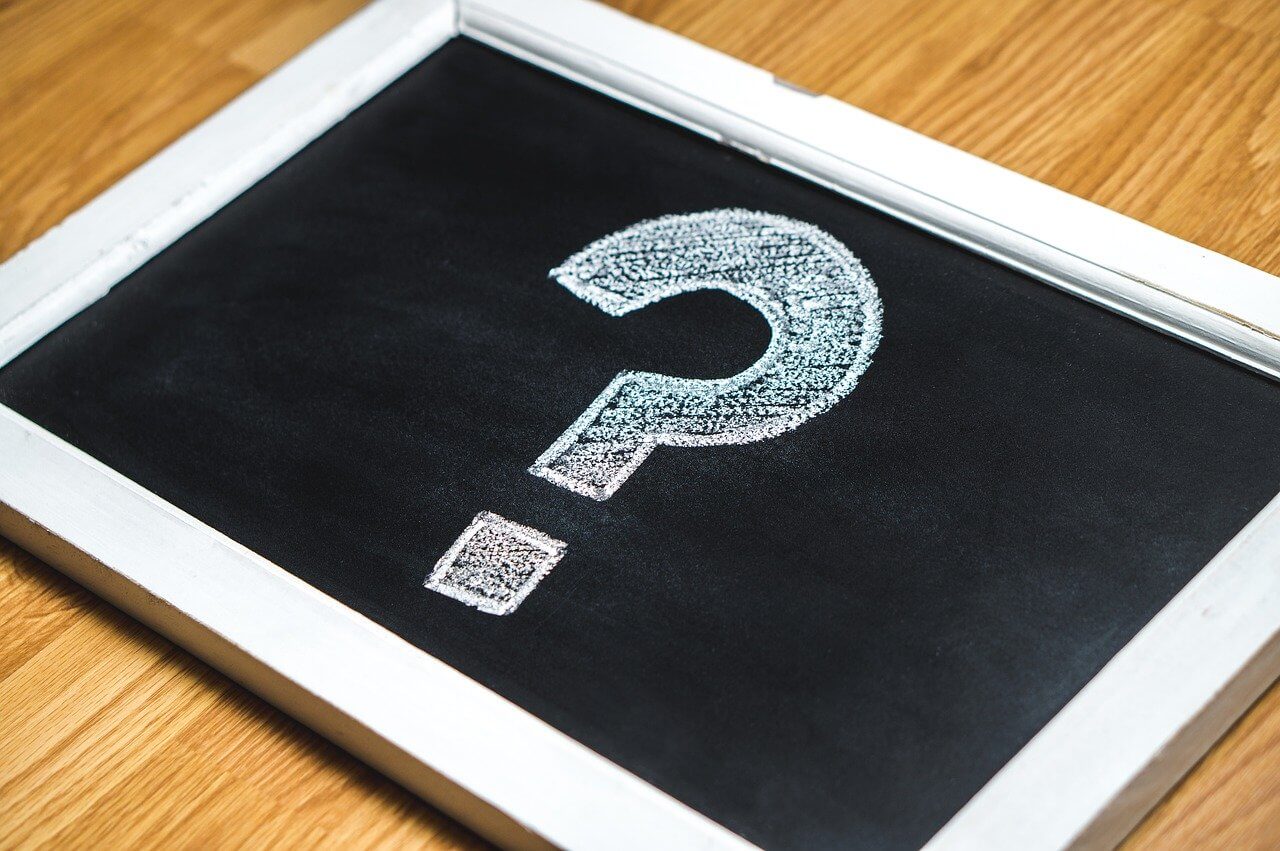
kindle(キンドル)と聞くと多くの人が下記のような電子書籍リーダーの方をイメージするかと思います。
が、KindleとはAmazon.comの電子書籍サービスおよび電子書籍リーダーのことです。
このkindleは、amazonのkindleストアで購入した電子書籍を、上記のような電子書籍リーダーだけではなく、スマホやPCも含めた6端末まで共有することができます。
そうなんです。スマホでも読めるんです。ここを知らない方が意外と多いのでスマホでの活用方法について以下書いていきます。
Kindleはスマホのアプリで読めます
Kindleはこちらのアプリで無料で読めます。ログインにはAmazonアカウントが必要です。

Kindleをはじめとする電子書籍には、以下のようなメリットが挙げられます。
- 持ち運びの自由さ
- 並行して複数の本を読みやすい
- 紙本より安い場合が多い
- 欲しい時にすぐ買ってすぐ読める
- わからない単語を検索する機能がある
一方で、
- 所有感が得られにくい
- パラパラと見ることがしにくい
- 紙本しか販売されていない本もある
などのデメリットもあります。
そしてやはり、人によって合う合わないがあるので
電子書籍に触れたことがない方はぜひアプリでまず試してみて、欲しくなってから上記のような端末を買うのがおすすめです。
電子書籍派の意見
私が実際にkindleを利用していて便利だと感じることは、欲しい時にすぐ買って読めることです。
例えば本を読んでいる中で著者のオススメの本が出てくると必ずKindle版があるかを確認しています。
スマホでkindleを利用しよう!Kindleアプリ機能を紹介

kindleアプリには便利な機能がたくさんあります。
- 表示方法の変更
- 辞書機能
- マーカー&マイノート機能
1.表示方法は以下の5つの点を変更することができます。
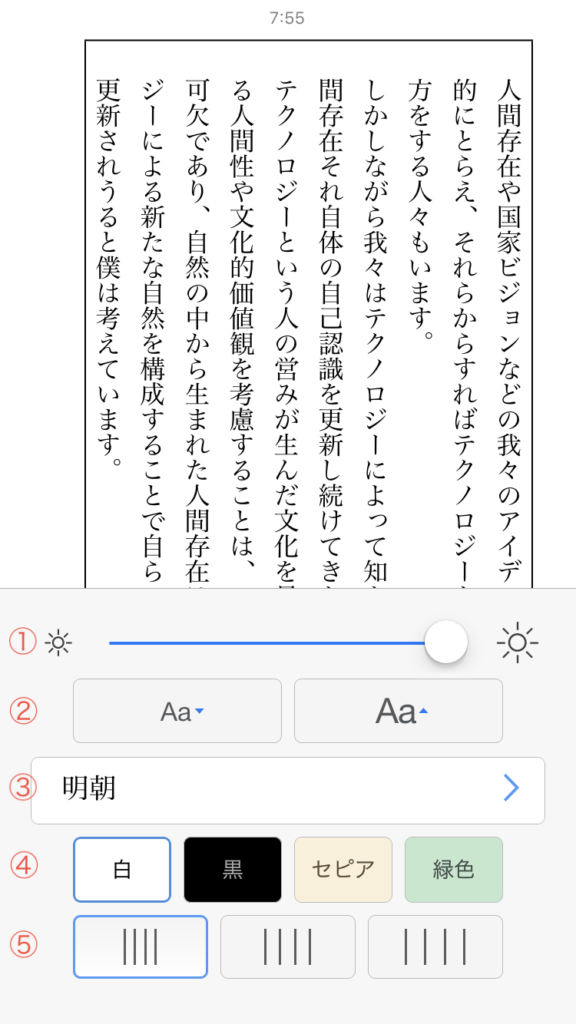
②文字の大きさ
③フォントの種類
④背景のカラー
⑤行間の幅
2.辞書機能はタップして以下のように範囲を選択するだけです。
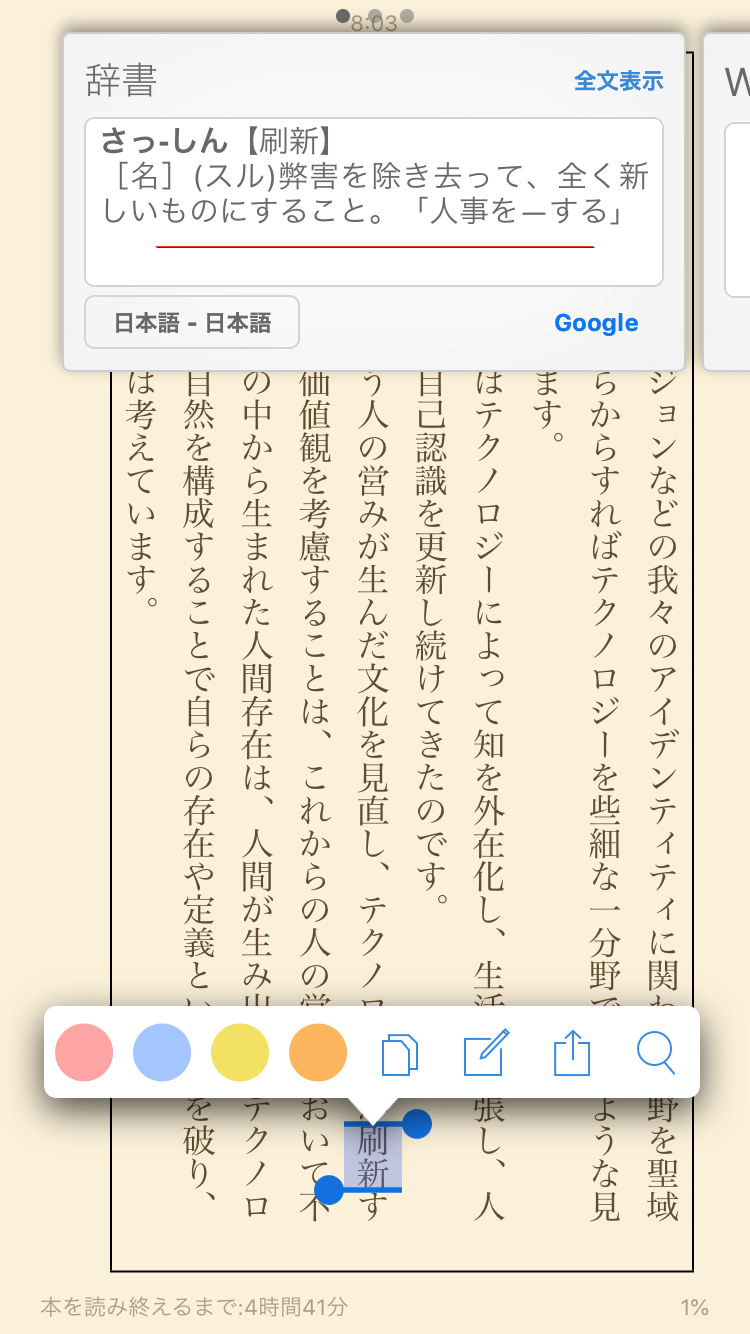
*背景色をセピアにしています。
このように選択するだけで辞書やwikipediaで検索され説明文が出ます。
POINT
Kindleでは画面下に、読書スピードから算出された読了目安時間が表示されます。
3.マーカー&マイノート機能とは、
上記の辞書機能の説明の画像では、範囲を選択すると、色のついた丸が現れていますよね。あれをさらにタップすると、
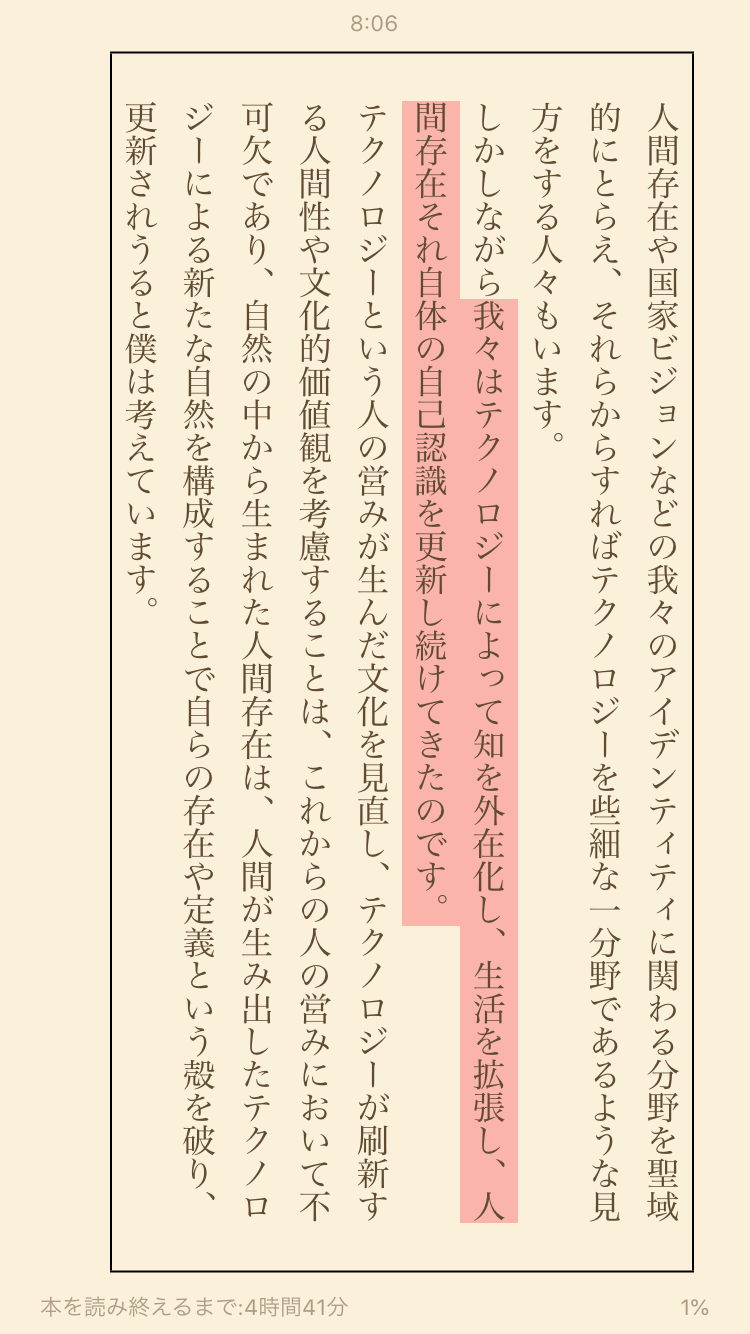
このように、マーカーを引くことができます。自分が重要だと思った部分や覚えたいと思った文、心に残った一文に引きながら読むのも楽しいかもしれません。
ただこのマーカー機能はそれだけではなく、
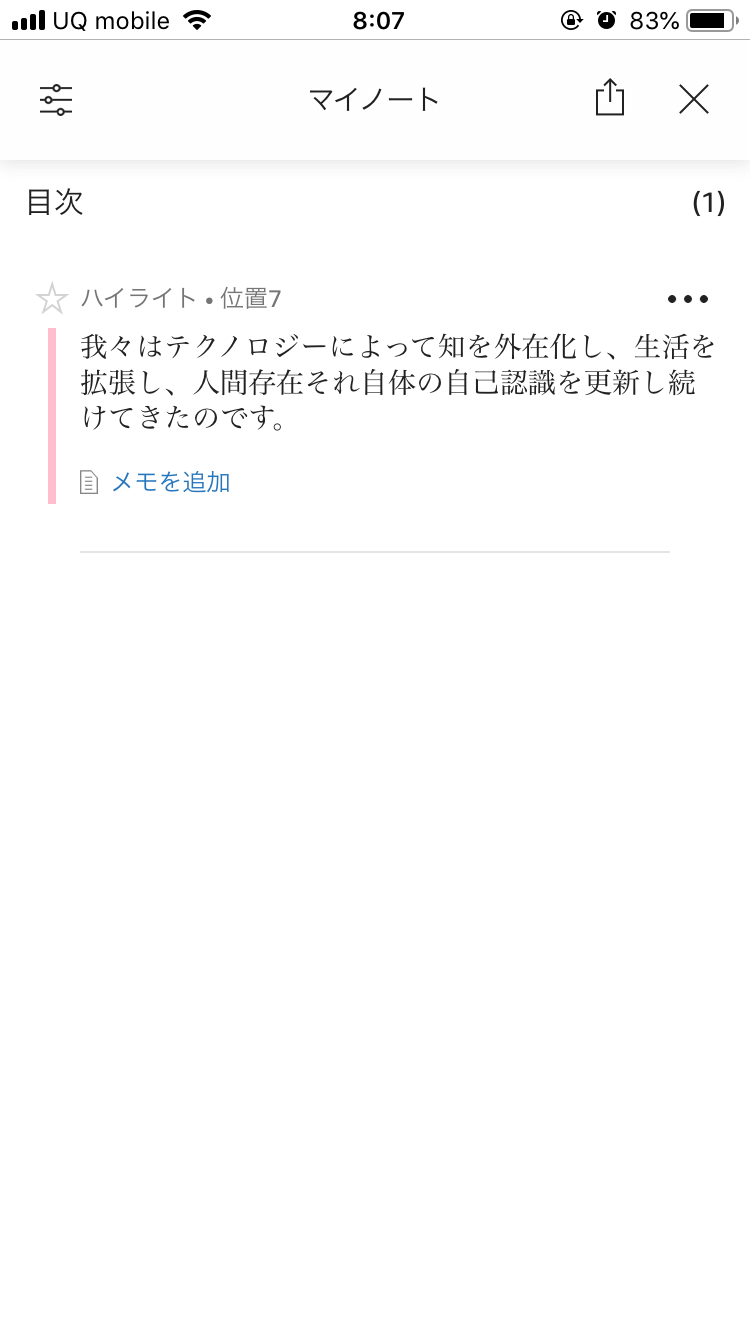
マイノートという形で、マーカーをした文を一覧にして見ることができます。
Kindleをスマホでみるメリット
- 読みやすい表示方法に変えることができる。
- 知らない単語はすぐに検索できる。
- マーカーを引いておけば後から確認も容易
このように、Kindleアプリは電子書籍の良いところをしっかりと持っています。
反対に、デメリットの一つとしては、使用する端末によりますが、画面のサイズが通常の電子書籍リーダーよりどうしても小さい物になってしまうことです。
そのためスマホで試し、電子書籍も良いと思えたら、kindleのリーダーを買ってみるというのも一つの手です。
使い分け方
私自身、Kindle paper whiteのマンガモデルという、一番最初に紹介した物を保有しておりますが、寝る前にベッドで読む用で、基本はスマホで見ています。
スマホでKindleを活用するオススメの方法
スマホでkindleを最大限活用するオススメの方法についても紹介していきます。
- Kindle storeをホーム画面に追加する
- Siriの音声読み上げ機能を活用
- Amazon prime readingを利用する
- Kindle unlimitedを利用する
1.iPhoneユーザーKindleStoreをホーム画面に追加するようにしましょう
というのも、Kindleアプリ内では電子書籍を買うことができないのです。そのため、欲しい本をすぐ買えるようにホーム画面に追加しておくのが使い勝手が良いです。
の簡単な手順でホーム画面に追加することができます。
2.iPhoneユーザーは、siriの音声読み上げ機能を活用しよう
より、画面上部から下へ2本指でスワイプする動作をsiriの読み上げと設定することができます。
この設定をしてからKindleアプリで上記の動作をすれば、実質的にオーディオブックとして本を聞くことができます。
注意
kindle版には2種類の本があり、本をPDF化(画像ファイル)として取り込んだものと、textファイルとして作成されたものがあり、textタイプでないと読み上げ機能は使えません。
買う本がPDFかtextかをチェックするために、kindleを買う前にお試し版でチェックするようにしましょう。
3.Amazon Prime ユーザーはAmazon prime Readingが利用できる
Amazon primeの映画やドラマなどを見るために登録している方が多いと思いますが、
Amazon Primeは動画サービスだけでなく、本も無料で読むことができるんです。
それも、比較的最近の本がたくさん無料で読めるようになっていますので、活用しない手はありません。
Amazon prime readingについてはコチラ
4.Kindle unlimited を利用する
Kindleには本読み放題サービスである、Kindle unlimitedがあります。
無料になる本は様々なジャンルから120万冊以上のラインナップとすごいサービスです。
読みたい本がない可能性もありますが、30日間無料で試すことができるので、ぜひ活用してみてください。
Kindle unlimitedについてはコチラより確認できます。
まとめ
- Kindleはアプリでも読める
- Kindleは電子書籍を6端末まで共有することができる
- Amazon prime 会員はPrime readingでまず試してみる。
- 会員じゃない人でも会員でも、Kindle unlimitedの無料お試しで、電子書籍に触れてみる
- 電子書籍が自分に合い、欲しくなったらKindle端末も検討してみる
それでは、素敵な読書ライフをお過ごしください!